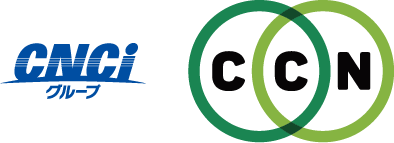
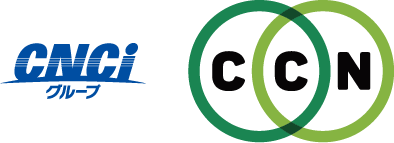
ご利用中のSTBの機種によってSTB-IDの確認方法は異なります。
以下からご利用中の機種を選択して、STB-IDをご確認ください。



1 「操作一覧」を押す
2 ▲▼◀▶で「情報を見る」を選び、決定ボタンを押す
3 ▲▼で「ICカード」を選び、「決定」ボタンを押す
4 緑色ボタンを押す

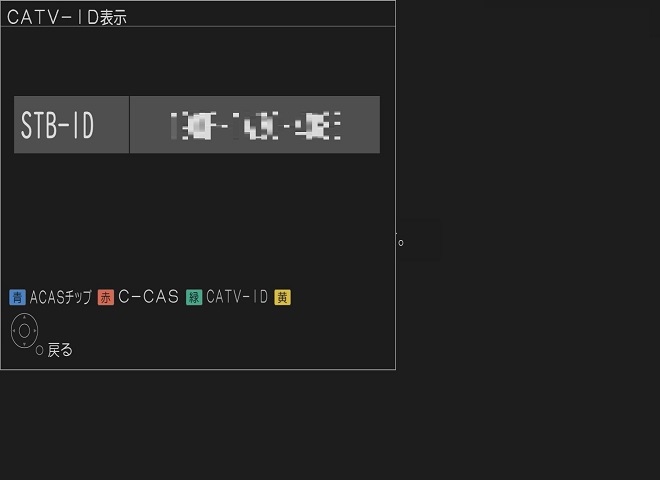

1 「アプリ」を押す
2 ▲▼◀▶で「設定メニュー」を選び、決定ボタンを押す
3 ▲▼で「情報を見る」を選び、「決定」ボタンを押す
4 ▲▼で「ICカード」を選び、「決定」ボタンを押す
5 緑色ボタンを押す



1 「操作一覧」を押す
2 ▲▼◀▶で「情報をみる」を選び、決定ボタンを押す
3 ▲▼で「ICカード」を選び、「決定」ボタンを押す
4 緑色ボタンを押す

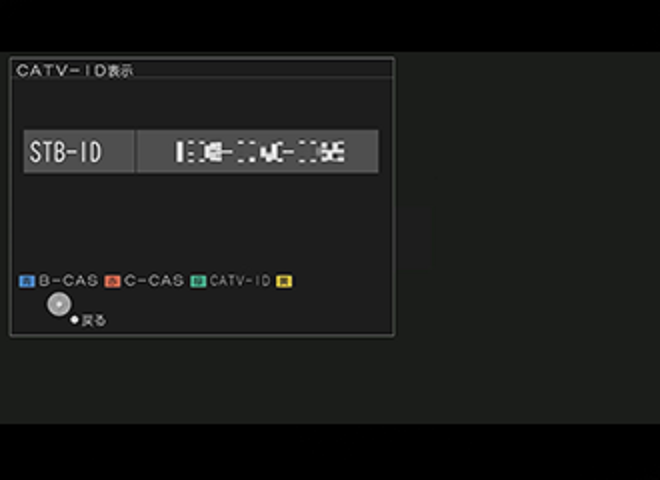

1 「アプリ」を押す
2 ▲▼◀▶で「設定メニュー」を選び、決定ボタンを押す
3 ▲▼で「情報を見る」を選び、「決定」ボタンを押す
4 ▲▼で「ICカード」を選び、「決定」ボタンを押す
5 緑色ボタンを押す

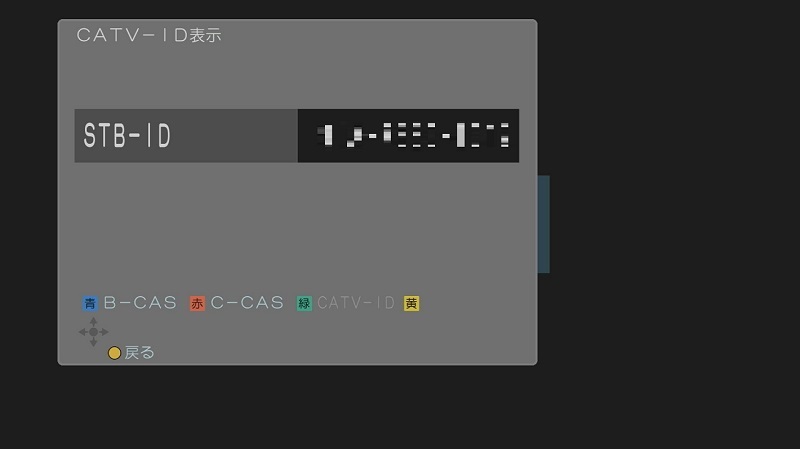

1 「操作一覧」を押す
2 ▲▼◀▶で「メール/情報」を選び、決定ボタンを押す
3 ▲▼で「ICカード」を選び、「決定」ボタンを押す
4 緑色ボタンを押す

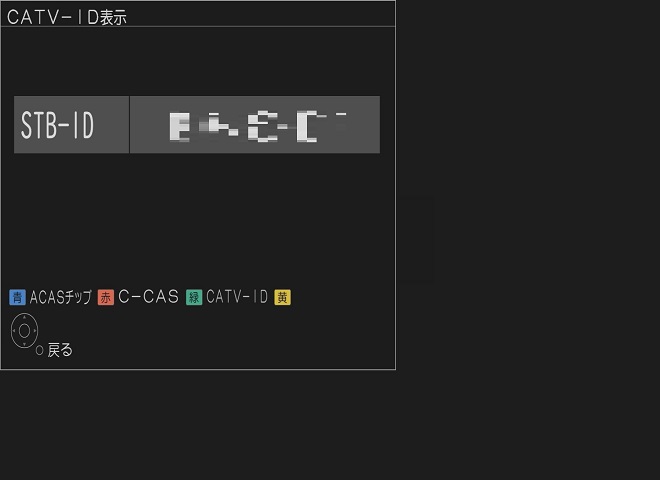

1 「アプリ」ボタンを押す
2 ▲▼◀▶で「設定メニュー」を選び、決定ボタンを押す
3 ▲▼で「情報をみる」を選び、「決定」ボタンを押す
4 ▲▼で「ICカード」を選び、「決定」ボタンを押す
5 緑色ボタンを押す

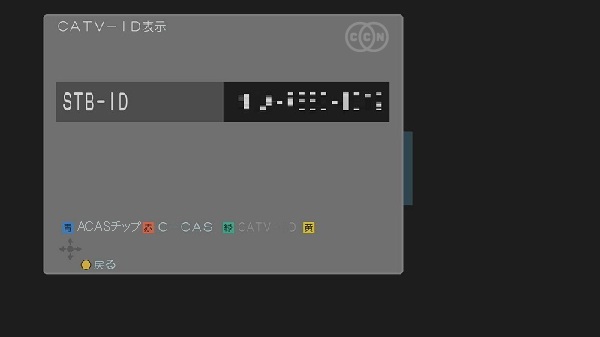

1 「アプリ」を押す
2 ▲▼◀▶で「全機能から選ぶ」を選び、決定ボタンを押す
3 ▲▼で「設定する・その他の機能」を選び、「決定」ボタンを押す
4 ▲▼で「メール/情報」を選び、「決定」ボタンを押す
5 ▲▼で「ICカード」を選び、「決定」ボタンを押す
6 緑色ボタンを押す



1 「スタート」ボタンを押す
2 ▲▼◀▶で「設定」を選び、決定ボタンを押す
3 ▲▼で「デバイス設定」行の「情報開示」を選び、「決定」ボタンを押す
4 ▲▼で「STB-ID」を選び、「決定」ボタンを押す
5 STB-IDを選択する

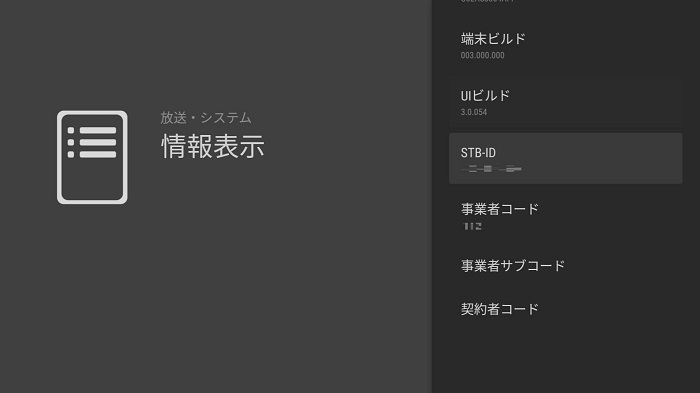

1 「スタート」ボタンを押す
2 ▲▼◀▶で「設定」を選び、決定ボタンを押す
3 ▲▼で「デバイス設定」行の「情報開示」を選び、「決定」ボタンを押す
4 ▲▼で「STB-ID」を選び、「決定」ボタンを押す
5 STB-IDを選択する
Copyright © COMMUNITY NETWORK CENTER INCORPORATED. All Rights Reserved.